Las pestañas son fantásticas aliadas en nuestras sesiones en el navegador, y es normal que muchos usuarios tengan una docena de ellas abiertas en una sesión habitual. Hay no obstante quien tiene decenas, cientos e incluso miles de ellas abiertas en una sola sesión.
Es el caso de Michael Salim, un desarrollador que contaba en su blog cómo suele tener más de 200 pestañas abiertas en el navegador para trabajar gracias a varias extensiones que han hecho que para él esa forma de navegar por internet no sea un caos: gracias a esas ellas tiene todo perfectamente organizado y puede recorrer su historial de navegación de forma clara.
Una nueva forma de trabajar con (muchísimas) pestañas
El concepto de navegación por pestañas ha ido evolucionando en los últimos años, y de hecho navegadores como Microsoft Edge han querido aprovechar de forma potente esa característica y mejorarla con sus colecciones, sus pestañas verticales y sus pestañas "durmientes". Vivaldi también plantea ideas originales como las "Pestañas Acordeón", y algunas de esas mejoras también se pueden aplicar a Firefox.
Lo cierto es que las pestañas plantean un problema: tener muchas abiertas puede acabar lastrando el rendimiento de nuestro PC. Cada una de ellas es en esencia un proceso más con su memoria asignada, y abrir muchas hace que la memoria disponible se agote y todo el flujo de trabajo pueda ralentizarse.
No solo existe ese problema: con tantas pestañas abiertas, acaba siendo difícil "navegar" entre ellas y encontrar aquella que estábamos buscando. Los favicons pueden ayudar en algunas ocasiones, pero cuando la anchura de las pestañas se va reduciendo es a menudo difícil recordar cuál era esa pestaña que estábamos consultando hace un momento.
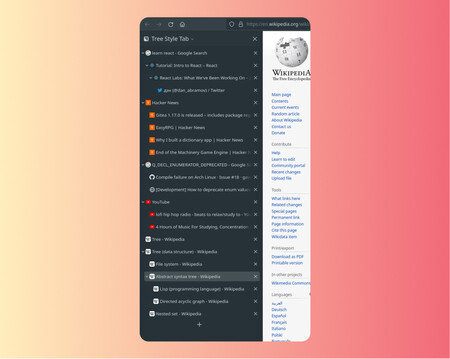 Las pestañas verticales (y anidadas) son una gran idea en sesiones de navegaciónc on muchas pestañas.
Las pestañas verticales (y anidadas) son una gran idea en sesiones de navegaciónc on muchas pestañas.
Aquí es donde Salim contaba cómo él usa varias extensiones para Firefox para solucionar todos estos problemas. Una de ellas es la extensión Tree Style Tab, que precisamente permite acceder a un modo de pestañas verticales que es como una versión mejorada de las que tenemos en Edge.
Una de sus ventajas es que las nuevas pestañas que abrimos a partir de otra se "anidan" a ella y hacen que sea fácil reproducir el recorrido de nuestra sesión y responder a la pregunta "¿cómo he llegado a esta web?".
También ayudan otras extensiones como Vimium, que hace posible controlar todo tipo de opciones del navegador y la navegación con pestañas gracias a los atajos de teclado. Este vídeo lo explica con claridad: ir a la pestaña anterior o siguiente es fácil, pero también lo es usar una especie de buscador de pestañas integrado que permite encontrar esa que queríamos seguir viendo.
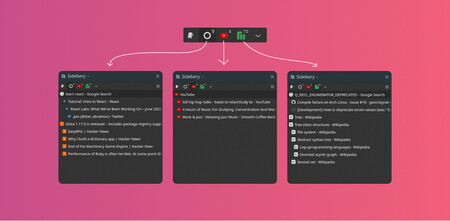 Paneles en Sideberry.
Paneles en Sideberry.
¿Qué pasa con el consumo de memoria? Como hemos dicho al ir abriendo más y más pestañas el consumo de memoria crece de forma peligrosa, y ahí es donde podemos usar extensiones como Sideberry. Esta extensión organiza las pestañas abiertas en "paneles", una especie de escritorios virtuales con los que es posible "compartimentar" nuestra sesión de navegación en espacios diferentes.
Lo bueno de Sideberry es que también permite "descargar" pestañas (una idea similar a las pestañas durmientes de Edge). Lo que eso significa es que aunque la pestaña está accesible, en realidad no está usando recursos y tampoco consume memoria. Eso hace que podamos abrir nuevas pestañas mientras descargamos otras que por tanto no ralentizan nuestro PC. Chrome, por cierto, creó hace tiempo una función experimental similar.
Estamos por tanto ante una forma interesante de aprovechar mejor navegadores como Firefox para abrir más y más pestañas sin que eso afecte al rendimiento de nuestro PC y sin que nos volvamos locos cambiando de una pestaña a otra.





Ver 13 comentarios